| ПОМОЩ |

| Моля изберете: |
|

| КРАТЪК НАРЪЧНИК НА ПОТРЕБИТЕЛЯ: |
|
|

| Меню "Файл" |
|
- Актуализация от файл -Ако нямате Интернет връзка на компютъра, на който е инсталиран Експертис, извършвате актуализация от файла, който сте получили по електронната поща или на CD от нас. След като изберете правилния файл (актуализациите се прилагат последователно съгласно поредността на Държавен вестник), той се прилага автоматично към програмата. - Актуализация от Интернет - ако сте свързани с интернет и изберете тази опция, се извършва автоматично извличане и прилагане на новите актуализации. - Експертис в Интернет - отваря Интернет версията на Експертис на нашия сайт. - Запиши като... - Записва във външен файл текущо отвореният документ. Може да избирате между HTML и DOC формат. - Отвори в Word - Отваря в Word(pad) прозорец с маркирания текст от текущия документ или цялото му съдържание, ако няма маркиран текст. - Настройки на принтера - Възможност за настройване на страниците за отпечатване. - Преглед за печат - Визуализира как би изглеждал текущият документ, отпечатан на хартия (само с IE 5.5 или по-нов). - Печат - Отпечатва текущо отворения документ на принтер (ако имате такъв). - Отваряни документи - Показва списък с последно отворените от Вас документи, като имате възможност директно да ги отворите от списъка. - Регистрация - дава възможност да регистрирате Вашето копие на програмата или да подновите текущата си регистрация. - Изход - излизане от програмата. При ползване на клавишна комбинация или избор от менюто, излизането става без допитване до потребителя. В случай, че потребителят натисне бутон за излизането - му се иска потвърждение. |

| Меню "Документ" |
|
- Търсене в цялата база (Глобално търсене).Можете да извикате интерфейса с CTRL+G. - Търсене в текущия документ (локално търсене). Може да го извикате и с CTRL+F. Важи само ако имате активен прозорец с отворен документ. - Търсене по абревиатура. Може да извикате с CTRL+B. Дава възможност да намирате нормативни актове по техните абревиатури (ако имат такива) и да ги отваряте. - Отрежи, Копирай, Вмъкни, Маркирай всичко са стандартните операции Cut (Ctrl + X),Copy (Ctrl + C), Paste (Ctrl + V), Select All (Ctrl + A). - Бележки към документа -
дава възможност да въведете свои бележки към отворения в момента
документ. Изброените команди могат да се извикат и от менюто на десния
клавиш. |

| Меню "Препратки" |
|
- От други документи към текущия – дава списък с връзки от други документи (и техните редакции и членове) към активния - От текущия документ към други - показва връзки от активния документ към други и членовете, към които сочи (ако са споменати). - История на документ - показва списък с всички редакции на активния документ и дава възможност за директно сравняване. |

| Меню "Помагала" |
|
- Ново - Показва новите документи, вкарани с последната актуализация. - Държавен вестник - показва съдържанието на официалния раздел на Държавен вестник. Можете да търсите нормативни актове по брой и година на Държавен вестник. - Лична папка - предоставя възможност да групирате ваша собствена структура от документи. Можете да създавате папки, подпапки и да избирате кои документи да влязат в тях. - Въведи случай - всички отворени в момента документи (независимо дали са активни) влизат в личната папка в нова подпапка. Така може лесно да групирате документите по даден случай, по който работите. - Как е било - избирате дата и програмата Ви връща назад във времето. Показват се само документи, действащи до избраната дата. Елиминират се всички документи след избраната дата. - Срокове - показва важни събития по дни, месеци и години, разделени в няколко категории. - Речник - речник на термините и понятията според различните закони. - Калкулатори – съдържа калкулатори за изчисляване на: - Търсене в съдебни решения – специализирана търсачка, служи за търсене в съдебната практика. Избира се нормативен акт и/или член/параграф от него и се задава търсене на съдебна практика по избрания акт/член/параграф. - Следене на документи и членове
– предоставя възможност да се избират нормативни актове и посочени от
тях членове/параграфи, в които да се проследяват настъпили промени. |

| Меню "Прозорци" |
|
- Подреди каскадно - подрежда прозорците един зад друг, така че да се виждат заглавията им. - Един до друг хоризонтално/вертикално - - подрежда отворените прозорци един до друг, като автоматично избира размера им, така че да се виждат всички. - Затвори всички - затваря автоматично всички отворени прозорци и ви връща в главния (инфо) прозорец. - Затвори текущия - затваря активния прозорец - [списък с отворените прозорци] - може да изберете кой прозорец да стане активен (да се появи най-отпред на екрана ви). Отметката показва активния прозорец. |

| Меню "Настройки" |
|
- Автоматично актуализиране от Интернет - при всяко стартиране на програмата автоматично се извиква интерфейсът за актуализация от Интернет. - Промяна на Шрифта - дава възможност потребителят да избере кой шрифт и каква големина да се ползва в програмата. - Предстоящи събития при стартиране – с отбелязване на тази функция, при всяко отваряне на Експертис 7 се появява календар с изтичащите срокове в следващите 4 дни. - Именни дни и празници при бутоните – когато е отбелязана в менюто до бутоните се изписва името на празника, ако има такъв на съответната дата. - Нови документи при стартиране - когато е сложена отметка, при стартиране на програмата, ще се показва прозорец с новите документи и измемения. |

| Меню "Помощ" |
|
- Инсталирай Acrobat Reader 5CE - стартира инсталационната програма на Аcrobat Reader 5CE, която ще Ви позволи да отваряте документи в PDF формат. - За програмата ... - показва кратка информация за програмата, версията и датата на изтичане на абонамента. |


| СЪВЕТИ ЗА ПО-ЕФЕКТИВНО ТЪРСЕНЕ |
|
За по-точни и бързи резултати вземете предвид следните съвети - Въведете колкото може по-точно фразата която би се намирала в документа, който търсите - Търсете `само в заглавията` ако знаете приблизителното заглавие - това значително ще ускори извеждането на резултата. Ако не е отбелязано търси в съдържанието на документите посочения от вас израз. -Ползвайте кавички. Пример: "търсен израз" - резултатът показва всички документи, които съдържат посочените думи между кавичките. |







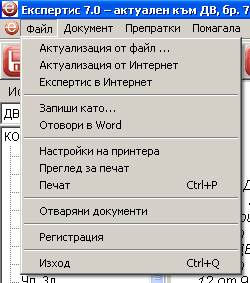 Експертис се актуализира след всеки брой на “Държавен вестник”. От
това меню Вие можете да актуализирате програмата. Актуализацията се
прилага по един от двата описани по-долу начина:
Експертис се актуализира след всеки брой на “Държавен вестник”. От
това меню Вие можете да актуализирате програмата. Актуализацията се
прилага по един от двата описани по-долу начина:  Оттук можете да избирате от търсене, копиране на текст, бележки към документ.
Оттук можете да избирате от търсене, копиране на текст, бележки към документ. - Сравняване на редакции - позволява да сравните
две редакции на текущо отворен закон, за да видите промените, като с
цветен код са показани разликите.
- Сравняване на редакции - позволява да сравните
две редакции на текущо отворен закон, за да видите промените, като с
цветен код са показани разликите. 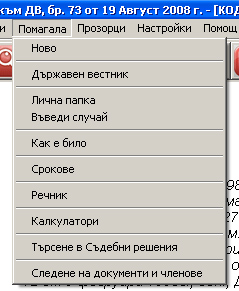 Съдържа
удобни за вас инструменти.
Съдържа
удобни за вас инструменти. Управлявате отворените до момента прозорци. Може да ползвате някое
от подрежданията за да видите всички отворени в момента прозорци.
Управлявате отворените до момента прозорци. Може да ползвате някое
от подрежданията за да видите всички отворени в момента прозорци. Настройките в програмата, които се запомнят за следващите й пускания
Настройките в програмата, които се запомнят за следващите й пускания -
Помощ - извиква този прозорец
-
Помощ - извиква този прозорец
